Blu-ray disklerini Plex'e kopyalamak, film koleksiyonunuzu dijitalleştirmek ve ona bir Plex medya sunucusu aracılığıyla kolayca erişilebilmesini sağlamak için popüler bir yöntemdir. Plex, kullanıcı dostu arayüzü ile filmlerinizin keyfini çeşitli cihazlarda çıkarmanıza olanak tanır. Akıllı TV, bilgisayar, tablet veya akıllı telefon olsun, Plex yüklü herhangi bir cihazdan kolayca erişilebilen bir dijital kitaplık oluşturmanıza da olanak tanıyan Blu-ray'lerinizi kopyalamanın en iyi yolu, Blu-ray'i Plex'e kopyala. Ayrıca bunu Plex'e kopyalamanın büyük bir avantajı vardır çünkü dijital bir dosyaya dönüştürüldüğü için fiziksel hasara yatkın değildir. Blu-ray'inizi kopyaladığınızda görüntüleme deneyimi de geliştirilir; artık dönüştürülmüş dosyalarınızı izlerken size çok daha iyi bir deneyim sunar.
Bölüm 1. Blu-ray'i Plex'e Kopyalamak için En İyi Format Nedir?
Bir filmi veya videoyu kopyalıyorsanız Blu-ray'inizi kopyalamak için en iyi format MP4'tür çünkü en popüler dosya formatıdır, bu nedenle günümüzde oluşturulan tüm cihazlarda desteklenmesini sağlar. Bir ses dosyasını kopyalıyorsanız seçiminiz MP3'tür; MP4 ile aynı prensipte, aynı zamanda en çok kullanılan ses dosyası formatıdır. Ancak dosya formatınız bu eğitime dayalı olmamalıdır çünkü bu genel bir cevaptır. Daha iyi uyumluluk için dosyanızı her zaman kullanımına göre kopyalamalısınız.
Bölüm 2. Tipard Blu-ray Dönüştürücüyle Kopyalama
Tipard Blu-ray Dönüştürücü kullanıcıların Blu-ray diskleri ve videoları kopyalamasına, dönüştürmesine ve düzenlemesine olanak tanıyan çok yönlü bir yazılım aracıdır. Bu yazılım öncelikle Blu-ray disklerini düzenlemek ve kopyalamak için tasarlanmıştır. Özel araçların yardımıyla, bu özel uygulamayı kullanırken kolay bir iş akışına sahip olacaksınız. Kopyalama odaklı bir uygulama olmasına rağmen, bu uygulamada videoların başka türde bir formata dönüştürülmesi de mümkündür, bu da onu filmleri kopyalamayı seven herkes için sahip olması gereken bir araç haline getirir. Genel olarak, belirli bir işi yapmak için harika bir uygulamadır, aşağıda verilen adımları takip ederek nasıl kullanılacağını öğrenebilirsiniz.
Aşama 1Uygulamayı Edinme ve Başlatma
İlk adım, uygulamayı edinmek ve bilgisayarınıza yüklemektir. Bunu yapmak için aşağıda verilen butona tıklayabilirsiniz. İşletim sisteminize bağlı olarak doğru dosyayı indirdiğinizden emin olun. Şimdi bilgisayarınıza indirip yükledikten sonra uygulama simgesine çift tıklayın.

ÜCRETSİZ DENEYİN Windows 7 veya üzeri için
 Güvenli indirme
Güvenli indirme
ÜCRETSİZ DENEYİN Mac OS X 10.13 veya üzeri için
 Güvenli indirme
Güvenli indirmeAdım 2Önemli dosya
Dosyanızı içe aktarmak için Blu-ray yükleyin veya Disk Yükle Uygulamanızın sol üst köşesindeki düğmelere tıklayın. Düğmelerden herhangi birine tıkladığınızda başka bir pencere açılacaktır ve kopyalamak için klasörünüzü bulma şansına sahip olacaksınız.
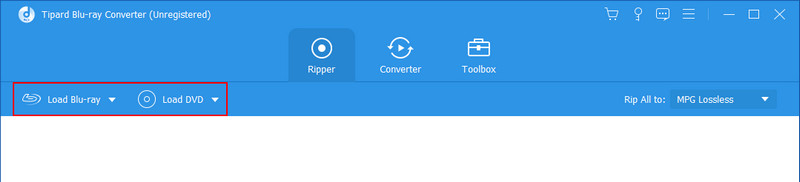
Aşama 3Dosyayı düzenle
Blu-ray dosyalarınızı içe aktardıktan sonra dosyanın çıktısını değiştirmeye başlayabilirsiniz. Bunu yapmak için Profil Aşağıdaki fotoğrafta da vurgulanan uygulamanın sağ tarafındaki düğmeyi tıklayın. Bu düğmeye tıkladıktan sonra, çıktı biçiminizi seçmenizi isteyen başka bir pencere açılacaktır. Dosya çıktınızı kullanımına göre seçin.
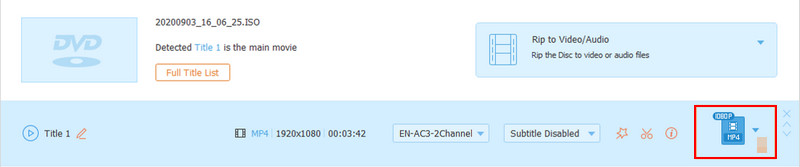
4. AdımAktarma dosyası
Şimdi, tıklayın Videoya/Sese Kopyala düğme. Bu, dosyanızı uygulama klasörüne aktaracaktır.
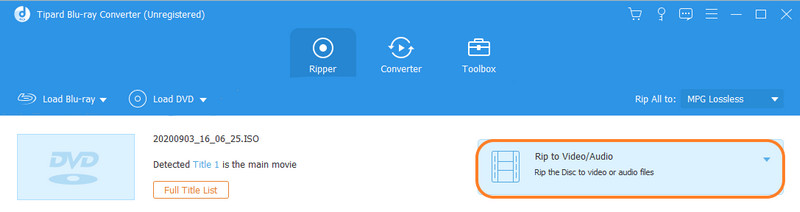
Bölüm 3. El Freni ile Ripping
Handbrake, Blu-ray disklerini kopyalamak için yapılmış indirilebilir bir yazılımdır. Bu yazılımla kopyalama hızlı bir işlemdir; kullanıcıların uygulamayı açtıktan sonra gördükleri çok sayıda seçeneğe alışmaları yeterlidir. Hatta videonuzu diğer video formatlarına bile dönüştürebilirsiniz. Sonuç olarak, ripleme hakkında keşfedebileceğiniz ve öğrenebileceğiniz harika bir uygulamadır.
Aşama 1Uygulamayı indirdiğinizi varsayalım. Simgeye çift tıklayarak uygulamayı açın. Dosyalarınıza erişebileceğiniz dizin seçeneğiyle karşılaşacaksınız, dosyanızı içe aktarmak için dizininizi seçin.
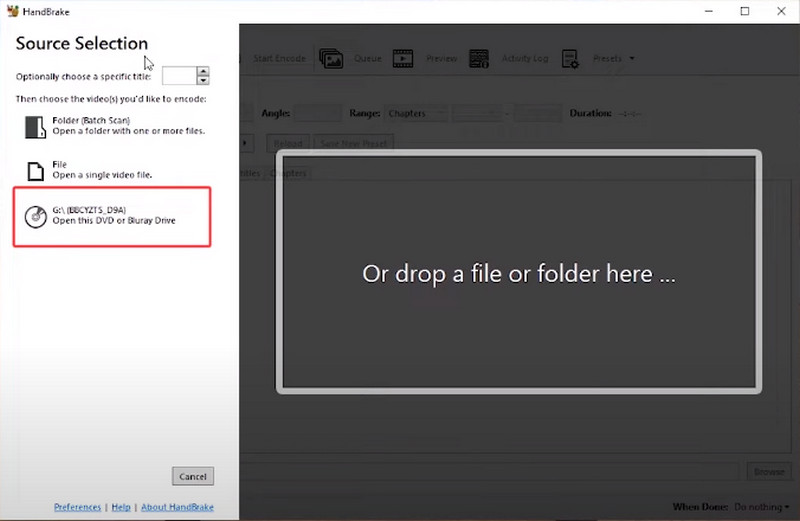
Adım 2Dosyanızı içe aktardıktan sonra çıktısını değiştirerek düzenleyebilirsiniz. simgesine tıklayarak istediğiniz çıktıyı seçin. ön ayar seçenek.
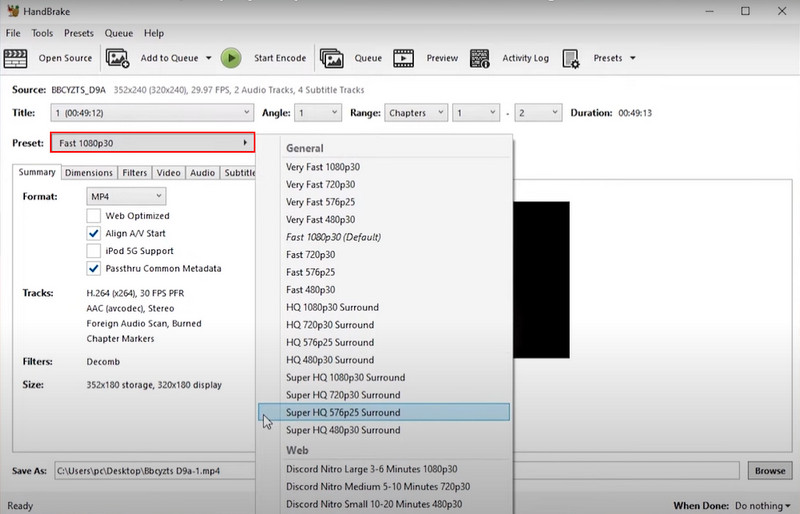
Aşama 3Artık ihracata hazırsınız. Dosyanızı dışa aktarmak için Encode'u Başlat Uygulamanızın üst kısmındaki düğmeyi tıklayın.
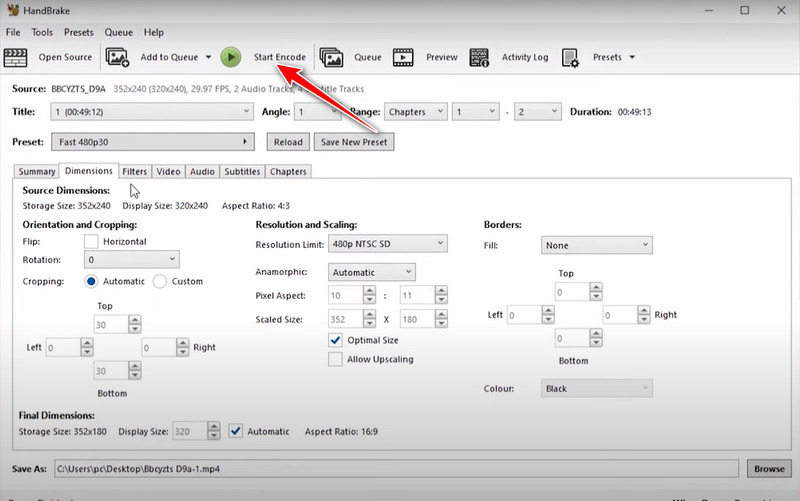
Bölüm 4. MakeMKV ile Ripping
MakeMKV, Blu-ray disklerini kopyalamak ve Matroska multimedya kapsayıcı formatına dönüştürmek için özel olarak tasarlanmış popüler bir yazılım aracıdır. Bu format, yüksek tanımlı video, ses ve altyazıları tek bir dosyada saklamanıza olanak tanır. Bu uygulamayı kullanmak Blu-ray disklerini dönüştürmeyi kolaylaştırır.
Aşama 1Uygulamayı açtığınızda diskinizi taramanız istenecektir. Videolarınıza erişmek için diskinizi okuyacaktır.
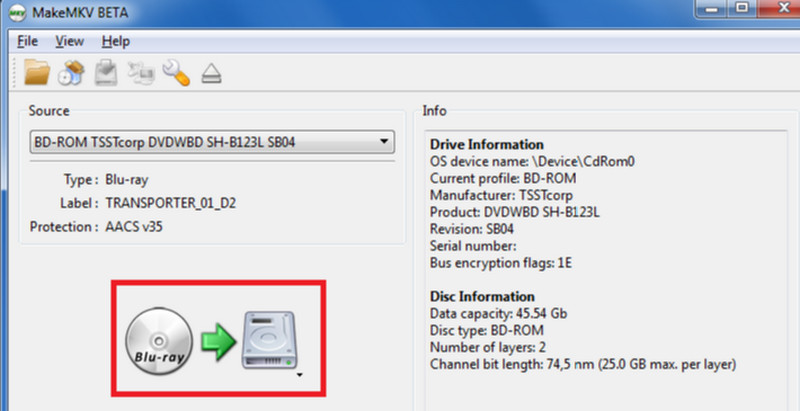
Adım 2Taramanın ardından dosyalarınızı görebileceksiniz. Dönüştürmek istediğiniz videoları seçin.
Aşama 3Dosyanızı seçtikten sonra uygulamanın sağ tarafındaki dışa aktar düğmesine tıklayın.
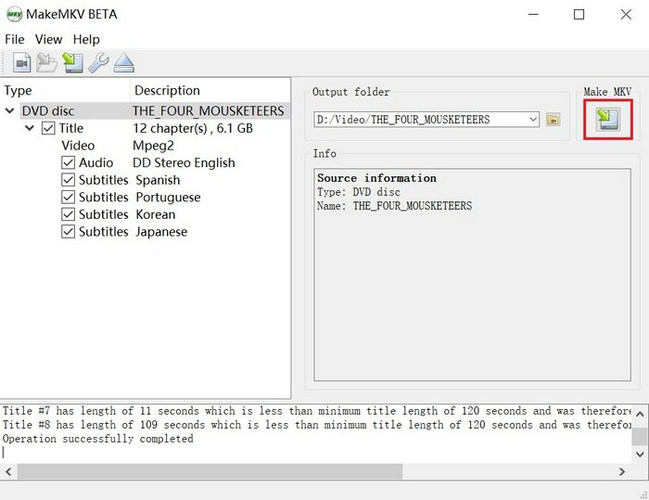
Bölüm 5. Blu-ray'i Plex'e Kopyalama Hakkında SSS
Kopyalamaya karşı korumalı Blu-ray diskleri Plex'e kopyalayabilir miyim?
Bazı Blu-ray'ler şifrelemeyle korunur. Korunan içeriklerle uğraşırken, gelecekte sorunlara yol açabileceğinden, yasal sonuçların ve yasal yönlerin farkında olduğunuzdan emin olun. Blu-ray'i kopyalamak için korumalı içeriğe erişebilen özel bir yazılıma ihtiyacınız olabilir.
Plex filmlerime altyazı kopyalayıp ekleyebilir miyim?
Elbette Plex filmlerinize altyazı ekleme seçeneğiniz var. Birçok kopyalama ve dönüştürme yazılımı aracı, Blu-ray disklerinizden içerik çıkarırken altyazı parçaları eklemenizi sağlar. Plex birçok altyazı formatıyla uyumludur ve medyanız için altyazı sağlamayı kolaylaştırır.
Kopyalanmış Blu-ray içeriği için ne kadar depolama alanına ihtiyacım var?
Kopyalama sırasında Blu-ray filmlerin dosya boyutu oldukça büyük olabilir. 4K'da kopyalama yapıyorsanız en az 50 GB depolama alanına ihtiyacınız olabilir. Ancak depolama ihtiyaçlarınız, kopyalayacağınız filmlerin kalitesine bağlı olabilir. Bu nedenle, dosyanız için bir depolama alanı satın almadan önce ilk olarak dosya boyutunu öğrenmeye çalışın.
Kendi Blu-ray disklerimi Plex'e kopyalamak yasal mı?
Kesinlikle, dosyanın sahibi olduğunuz sürece, dosyayla herhangi bir yasal sonuç doğurmadan istediğiniz her şeyi yapabilirsiniz.
Plex için 4K UHD Blu-ray'leri kopyalayabilir miyim?
Evet, Blu-ray'inizi Plex için 4K'ya kopyalamak mümkündür. Dosyanızı depolamak için yeterli depolama alanınız olduğundan emin olmanız yeterlidir.
Blu-ray diskleri kopyalamak bu nesilde geçmişte kaldı. Teknolojinin yükselişi bazı teknolojilerin unutulmasına neden oldu ama neyse ki biz de bu güncel makaleyi insanların öğrenmesi için derledik. Plex için Blu-ray'i kopyalamanın en iyi yolu.
Blu-ray, DVD, 4K UHD ve diğer video/ses dosyalarını oynatmak için tam özellikli multimedya oynatıcı.




